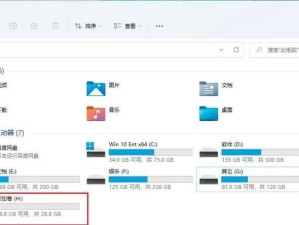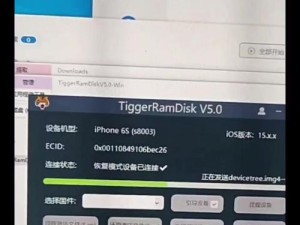电脑键盘突然罢工了?别慌张,小助手来帮你!今天就来教你怎么在电脑上使用那个神奇的屏幕键盘,让你即使键盘失灵也能轻松输入文字。
屏幕键盘,你的秘密武器
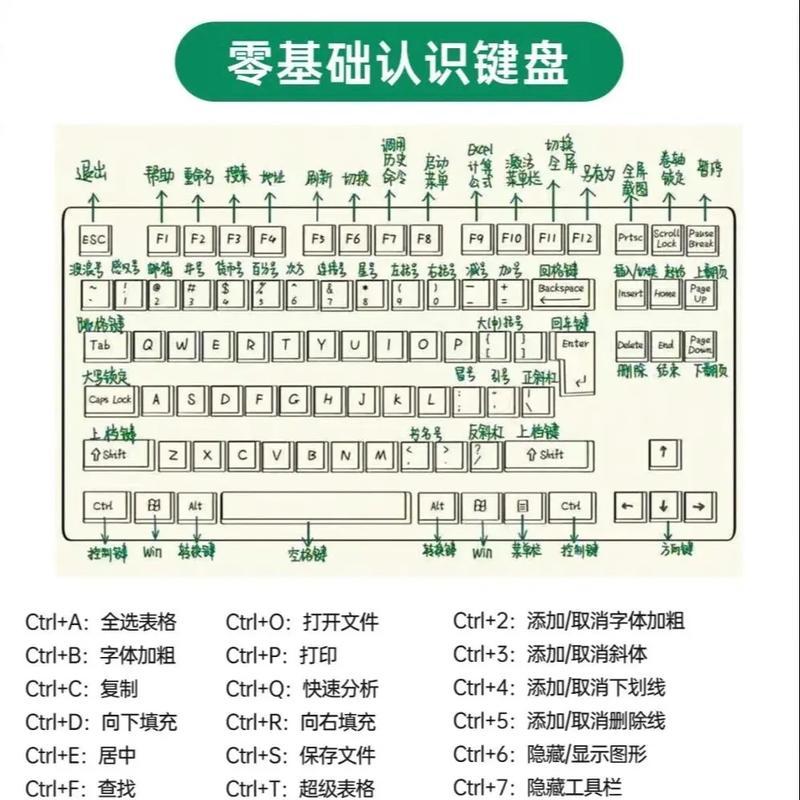
想象你正坐在电脑前,突然键盘不给力了,这时候屏幕键盘就像一位救星,出现在你的电脑屏幕上,帮你完成所有的输入任务。是不是很神奇?那就赶紧跟着我一起探索这个屏幕键盘的奥秘吧!
方法一:轻松启动,一键搞定

1. 点击启动菜单:把鼠标光标移到电脑桌面左下角的Windows菜单图标上,轻轻一点,它就会跳出来,就像一个调皮的小精灵。
2. 寻找“轻松使用”:在弹出的菜单里,你可能会看到“轻松使用”这个选项,它就像一个隐藏的宝藏,等着你去发现。
3. 屏幕键盘现身:点击进入“轻松使用”,然后找到“屏幕键盘”,再点击屏幕键盘就会像变魔术一样出现在你的电脑桌面上啦!
方法二:快捷键召唤,瞬间开启

如果你是个喜欢快捷键的电脑达人,那么这个方法绝对适合你:
1. 按下Win键和R键:同时按下Windows键和R键,就像给电脑发了一个秘密指令。
2. 输入“osk”:在弹出的运行对话框里,输入“osk”,然后回车。屏幕键盘就会立刻出现在你的眼前。
方法三:控制面板,轻松找到
如果你更喜欢通过控制面板来操作,那么这个方法也很简单:
1. 打开控制面板:点击开始菜单,然后找到控制面板,它就像一个百宝箱,里面藏着各种设置。
2. 轻松访问中心:在控制面板里,找到“轻松访问中心”,它就像一个神秘的通道,通往屏幕键盘的世界。
3. 屏幕键盘,等你来开启:在轻松访问中心里,找到“屏幕键盘”,点击屏幕键盘就会出现在你的电脑桌面上。
屏幕键盘,你的得力助手
屏幕键盘不仅可以帮助你在键盘失灵时完成输入,还有一些其他的小技巧:
1. 鼠标点击输入:你可以用鼠标点击屏幕键盘上的字母和符号,就像在键盘上打字一样。
2. 拖动调整大小:如果你觉得屏幕键盘太小或者太大,可以拖动它的边缘来调整大小,让它更适合你的使用。
3. 隐藏显示:当你不需要屏幕键盘时,可以点击它右上角的关闭按钮,让它消失在电脑屏幕上。
:屏幕键盘,你的贴心小助手
屏幕键盘就像一位贴心的助手,在你需要的时候出现,帮助你解决电脑键盘失灵的烦恼。无论是通过启动菜单、快捷键还是控制面板,你都可以轻松地找到并使用它。所以,下次你的电脑键盘突然罢工,别忘了这个神奇的屏幕键盘哦!
现在,你学会如何在电脑上使用显示屏幕键盘了吗?快去试试吧,相信它会成为你电脑生活中的得力助手!